Photoshop có đa dạng công cụ và tính năng giúp người dùng tạo ra những hình ảnh đẹp mắt và chuyên nghiệp. Tuy nhiên, đối với những người mới bắt đầu sử dụng Photoshop, có thể gặp một số khó khăn. Vì vậy, trong bài viết này, Công Ty Quảng Cáo Marketing Online Limoseo sẽ chia sẻ với các bạn các công cụ vẽ hình trong Photoshop.
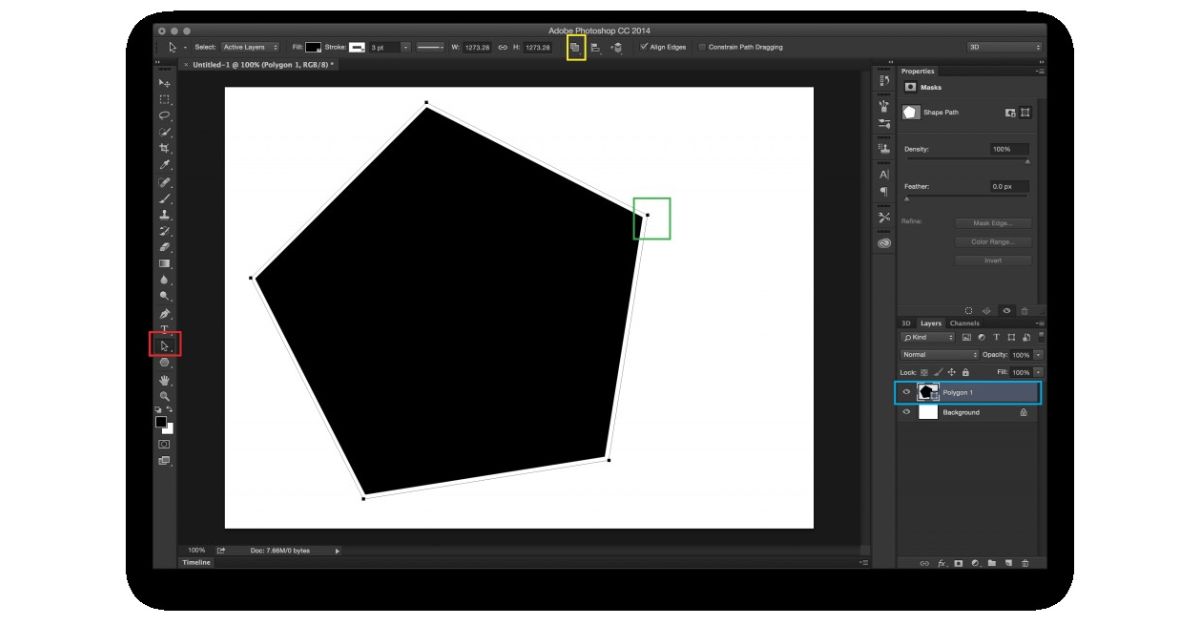
MỤC LỤC
1. Cách vẽ hình trong Photoshop cs6 bằng Pen Tool
Để vẽ hình trong Photoshop bằng Pen Tool, bạn có thể thực hiện theo các bước sau đây:
- Bước 1: Khởi động Photoshop và tạo một tài liệu mới.
- Mở chương trình Photoshop trên thiết bị máy tính của bạn.
- Tạo một tài liệu mới bằng cách chọn “File” trong thanh menu, sau đó chọn “New” từ menu xổ xuống. Điều này sẽ mở cửa sổ “New Document” cho phép bạn tùy chỉnh các thuộc tính của tài liệu mới như kích thước, độ phân giải, và chế độ màu sắc.
- Bước 2: Chọn công cụ Pen Tool từ thanh công cụ hoặc nhấn phím “P” trên bàn phím.
- Trên thanh công cụ ở phía trên cùng của Photoshop, tìm và chọn công cụ “Pen Tool”. Công cụ này thường có biểu tượng hình dạng biển cấm.
- Nếu bạn muốn sử dụng phím tắt, nhấn phím “P” trên bàn phím để chọn công cụ Pen Tool.
- Bước 3: Xác định điểm bắt đầu của hình bằng cách nhấp chuột lên bề mặt làm việc.
- Di chuyển con chuột đến vị trí trên bề mặt làm việc Photoshop mà bạn muốn bắt đầu vẽ hình.
- Nhấp chuột một lần để đặt điểm bắt đầu của hình. Điểm này sẽ được xem là điểm neo đầu tiên của đường cong hoặc đoạn thẳng đầu tiên của hình của bạn.
Sau khi hoàn thành ba bước trên, bạn đã sẵn sàng để tiếp tục thực hiện các thao tác vẽ hình trong Photoshop với công cụ Pen Tool.
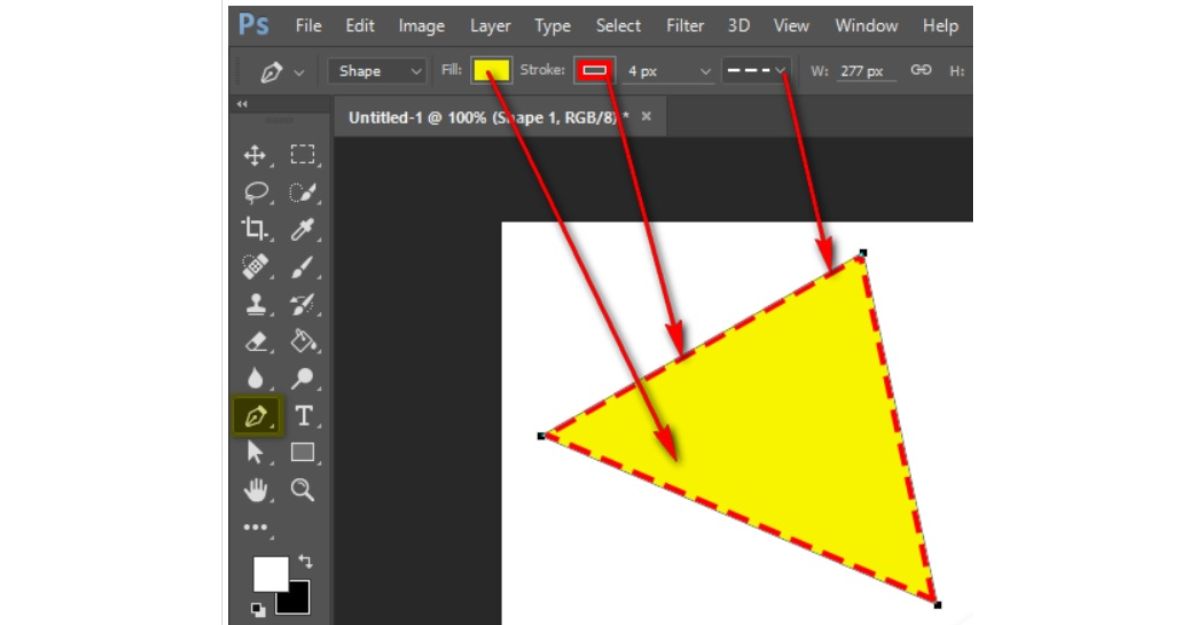
2. Hướng dẫn vẽ hình trong Photoshop với công cụ Ellipse
Dưới đây là hướng dẫn chi tiết về cách vẽ hình bằng Photoshop bằng công cụ Ellipse:
- Bước 1: Mở Photoshop và tạo tài liệu mới hoặc mở tài liệu hiện có:
- Bắt đầu chương trình Photoshop trên máy tính cá nhân của bạn.
- Tạo một tài liệu mới bằng cách nhấp vào “File” trên thanh menu, sau đó chọn “New” để mở hộp thoại New Document. Ở đây, bạn có thể đặt kích thước, độ phân giải và các thông số khác của tài liệu mới theo nhu cầu của bạn. Sau khi hoàn tất, nhấp vào “OK” để tạo tài liệu mới. Hoặc bạn có thể mở một tài liệu hiện có bằng cách nhấp vào “File” và chọn “Open” từ menu.
- Bước 2: Chọn công cụ Ellipse:
Trên thanh công cụ ở phía trái của giao diện Photoshop, bạn sẽ thấy một loạt các biểu tượng đại diện cho các công cụ vẽ khác nhau. Tìm và nhấp vào biểu tượng hình tròn hoặc elip. Nếu bạn không thấy nó, bạn có thể nhấn phím tắt “U” trên bàn phím để chọn công cụ Ellipse.
- Bước 3: Vẽ hình bằng công cụ Ellipse:
- Khi bạn đã chọn công cụ Ellipse, bạn có thể sử dụng chuột để vẽ hình tròn hoặc elip trên bề mặt làm việc.
- Để vẽ một hình tròn, nhấn và giữ phím Shift trên bàn phím, sau đó kéo chuột để tạo một hình tròn có tỷ lệ đều.
- Để vẽ một hình elip, không cần nhấn phím Shift. Kéo chuột để tạo một hình elip có tỷ lệ không đồng nhất.
Lưu ý: Bạn có thể điều chỉnh kích thước và hình dạng của hình tròn hoặc elip sau khi đã vẽ chúng bằng cách sử dụng công cụ Biến đổi (Ctrl+T) và kéo các điểm điều khiển.
Đó là cách vẽ hình trong Photoshop bằng công cụ Ellipse theo các bước trên. Bạn có thể thực hành và tùy chỉnh các thông số khác để tạo ra các hình dạng phù hợp với nhu cầu của bạn.
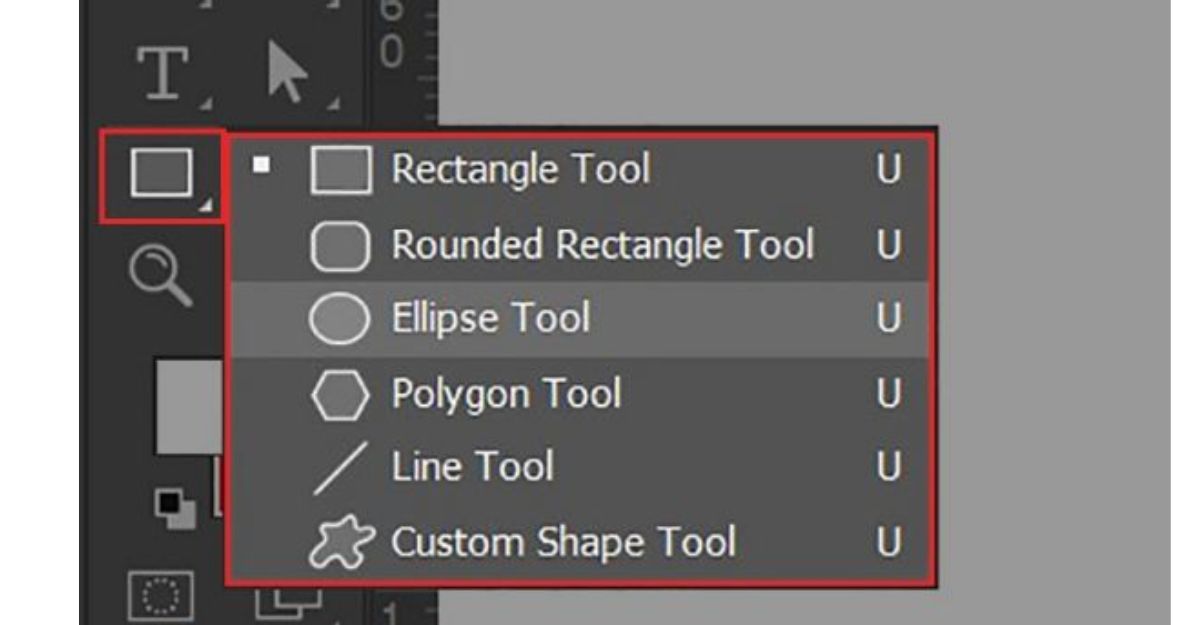
3. Cách vẽ đường line trong photoshop
Để vẽ đường thẳng trong Photoshop, bạn có thể làm theo các bước sau:
- Bước 1: Khởi động chương trình Photoshop và tạo một tài liệu mới.
- Mở ứng dụng Photoshop trên máy tính của bạn.
- Tạo một tài liệu mới bằng cách chọn “File” trong thanh menu, sau đó chọn “New” từ menu xổ xuống. Điều này sẽ mở cửa sổ “New Document” cho phép bạn tùy chỉnh các thuộc tính của tài liệu mới như kích thước, độ phân giải, và chế độ màu sắc.
- Bước 2: Chọn công cụ Line Tool từ thanh công cụ hoặc nhấn phím “U” trên bàn phím.
- Trên thanh công cụ ở phía trên cùng của Photoshop, tìm và chọn công cụ “Line Tool”. Công cụ này có biểu tượng hình dạng đường thẳng.
- Nếu bạn muốn sử dụng phím tắt, nhấn phím “U” trên bàn phím để chọn công cụ Line Tool.
- Bước 3: Xác định điểm bắt đầu và điểm kết thúc của đường thẳng.
- Di chuyển con chuột đến vị trí trên bề mặt làm việc Photoshop mà bạn muốn đặt điểm bắt đầu của đường thẳng.
- Nhấp chuột một lần để đặt điểm bắt đầu.
- Tiếp tục di chuyển con chuột đến vị trí mà bạn muốn đặt điểm kết thúc của đường thẳng.
- Nhấn một lần nữa chuột để kết thúc đường thẳng.
Sau khi hoàn thành ba bước trên, Photoshop sẽ vẽ một đường thẳng từ điểm bắt đầu đến điểm kết thúc mà bạn đã xác định. Bạn cũng có thể điều chỉnh màu sắc, độ dày và các thuộc tính khác của đường thẳng bằng cách sử dụng các tùy chọn có sẵn trong thanh công cụ và thanh thuộc tính của Photoshop.
Trên đây là bài viết về các công cụ vẽ hình đơn giản nhất trong Photoshop mà bạn cần biết. Công Ty Quảng Cáo Marketing Online Limoseo hy vọng bài viết này đã cung cấp cho bạn những kiến thức và kỹ năng cơ bản để vẽ hình trong Photoshop đẹp mắt và chuyên nghiệp.

